在现如今社交媒体充斥着各种个人隐私和敏感信息的情况下,对于保护个人隐私显得尤为重要,而在录制视频时,往往难免会涉及到他人隐私或者不应被公开的内容。这时候添加马赛克就成为了一种有效的保护隐私的手段。如何在手机录屏或录视频时添加马赛克呢?让我们一起来了解一下。
手机录视频怎么加马赛克
具体方法:
1.打开手机界面,找到“应用市场”图标
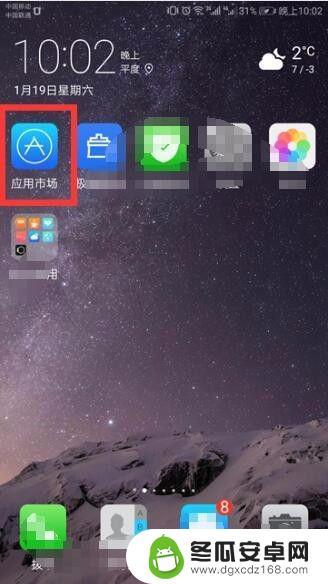
2.在应用市场的搜索栏中输入“快剪辑”,点击“搜索”按钮。进行软件的下载和安装
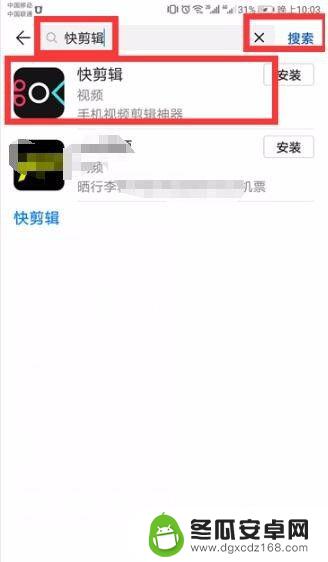
3.安装后,点击手机界面中的快剪辑图标
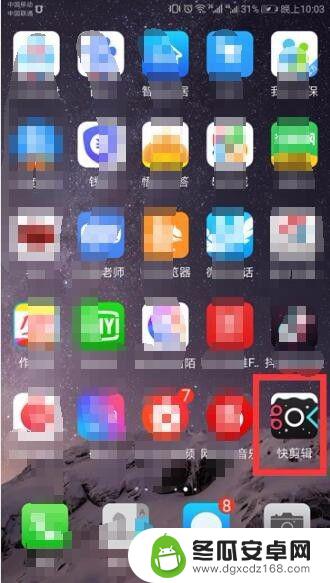
4.打开软件后,点击中间的加号按钮
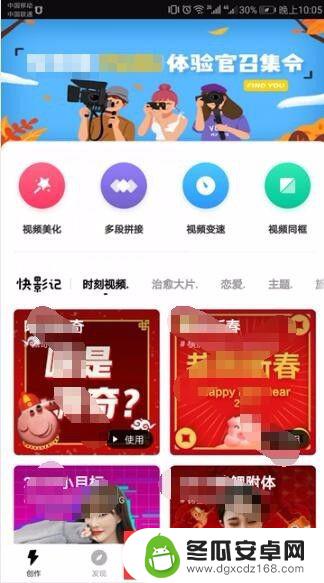
5.出现的菜单中,点击“剪辑”选项
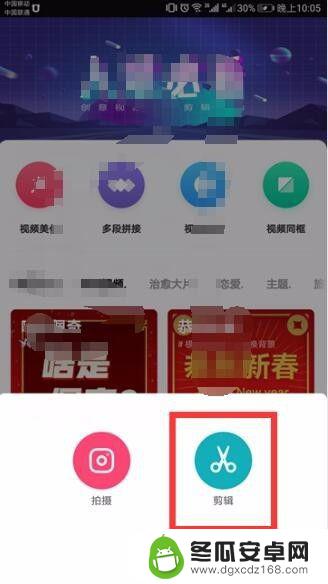
6.在新建视频中,选择一个视频
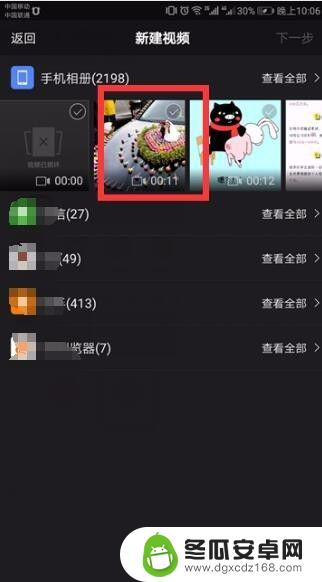
7.点击“下一步”按钮
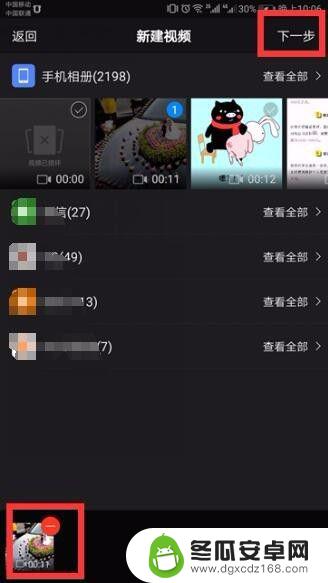
8.选择一个适合的画面比例,点击“确认”按钮
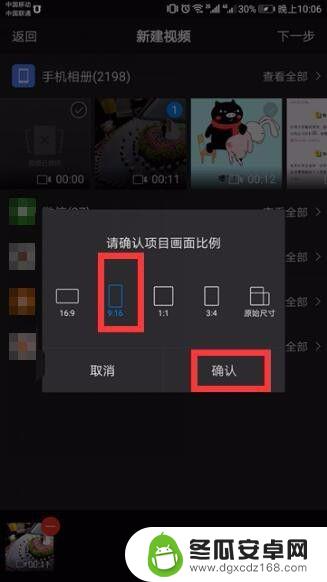
9.在这个界面中,点击“继续”按钮
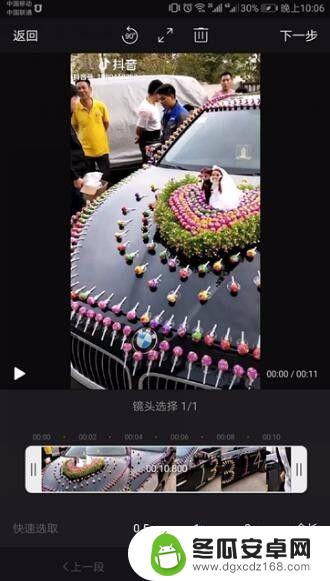
10.点击“马赛克”选项
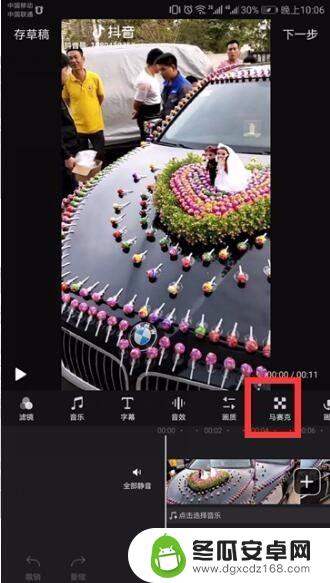
11.选择马赛克的位置
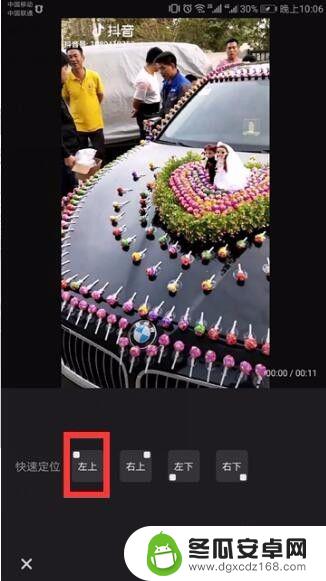
12.视频上出现马赛克了,点击右下角的对号按钮
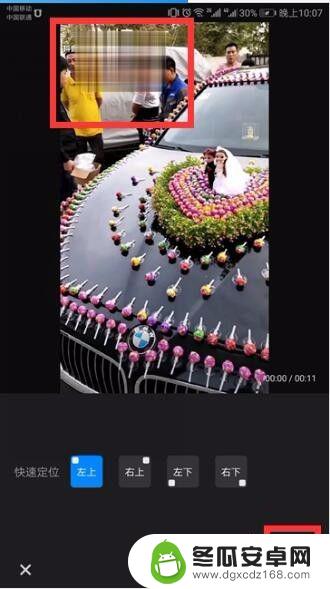
13.在这个界面中,点击“下一步”按钮
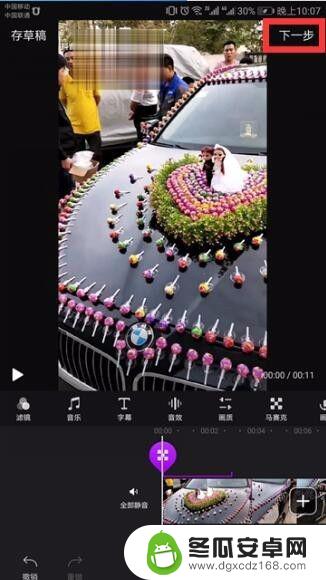
14.点击右上角的“生成”按钮
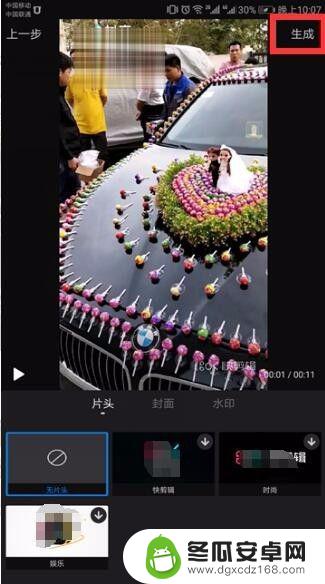
15.此时显示进度
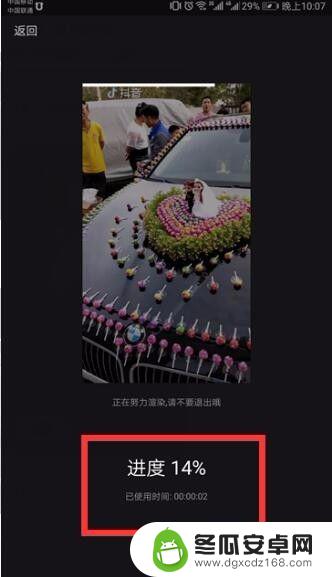
16.最后,点击“仅保存到相册”选项即可
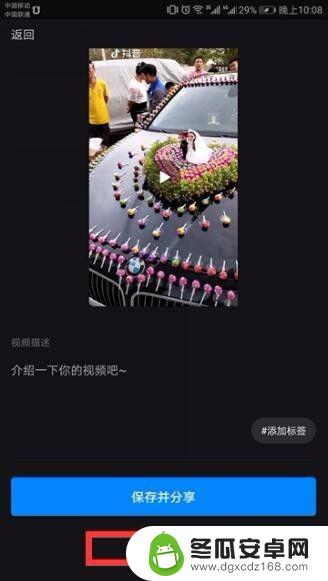
以上就是如何对手机录屏进行马赛克处理的全部内容,如果你遇到了相同的情况,快快参照小编的方法来处理吧,希望对大家有所帮助。










